Vector 02 Terrain Shapefiles multiples et créer des légendes personnalisées dans la base Plot en R - NEON compétences données
Ce tutoriel se base sur le tutoriel précédent pour travailler avec des attributs shapefile en R et explore comment tracer plusieurs shapefiles en utilisant des graphiques de base de R. Il couvre alors comment créer une légende personnalisée avec des couleurs et des symboles qui correspondent à votre parcelle.
R Niveau de Compétence: Intermédiaire - vous avez les bases de R vers le bas.
Après avoir terminé cette activité, vous:
- Être capable de tracer plusieurs shapefiles utilisant des graphiques de base de R.
- Être capable d'appliquer symbologie personnalisé aux objets spatiaux dans un complot dans l'affaire R.
- Être en mesure de personnaliser une légende baseplot R.
Choses que vous devez effectuer ce didacticiel
Vous aurez besoin de la version la plus récente de R et, de préférence, rstudio chargé sur votre ordinateur pour terminer ce tutoriel.
Installer des packages R
Télécharger des données
Définir le répertoire de travail: Cette leçon suppose que vous avez configuré votre répertoire de travail à l'emplacement des sous-ensembles de données téléchargés et décompressés. Une vue d'ensemble de la définition du répertoire de travail en R se trouve ici.
R Script - Défi code: Cours de données NEON contiennent souvent des défis qui renforcent les compétences acquises. Le cas échéant, le code des solutions de défi se trouve dans le script R téléchargeable de toute la leçon, disponible dans le pied de page de chaque page de cours.
Charger données
Pour travailler avec des données vectorielles dans R. nous pouvons utiliser la bibliothèque rgdal. Le package raster nous permet également d'explorer les métadonnées en utilisant des commandes similaires pour les deux fichiers raster et vecteur.
Dans le Shapefile Explorer Attributs - Terrain Shapefile objets par valeur de l'attribut dans le tutoriel R nous avons créé un terrain où nous avons personnalisé la largeur de chaque ligne dans un objet spatial selon un niveau de facteur ou catégorie. Pour ce faire, nous créons un vecteur de couleurs contenant une valeur de couleur pour chaque fonction dans notre objet spatial regroupés par niveau de facteur ou catégorie.
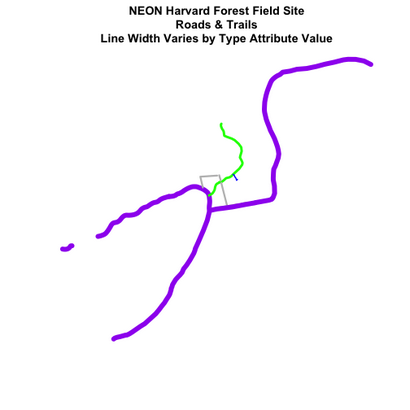
Conseil des données: Étant donné que nous avons un facteur de 4 niveaux, nous pouvons créer un vecteur de nombres, dont chacun indique l'épaisseur de chaque fonction dans notre SpatialLinesDataFrame par niveau de facteur (catégorie): c (6,4,1,2) [ lines_HARV TYPE $]
Ajouter Terrain Légende
Dans le tutoriel précédent. nous avons aussi appris comment ajouter une légende de base à notre parcelle.
- en bas à droite. Nous précisons l'emplacement de notre légende en utilisant un mot-clé par défaut. On pourrait aussi utiliser le dessus. en haut à droite. etc.
- niveaux (objectName $ attributeName). Etiqueter les éléments de légende en utilisant les catégories de niveaux dans un attribut (par exemple les niveaux (lines_HARV TYPE $) signifie utiliser la promenade niveaux, sentier, etc.).
- remplir =. appliquer des couleurs uniques aux boîtes dans notre légende. palette () est l'ensemble par défaut des couleurs R s'applique à toutes les parcelles.
Ajoutons une légende à notre parcelle.
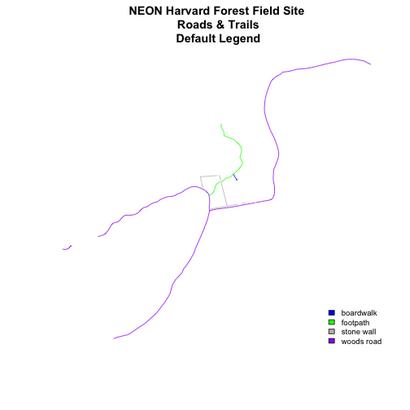
Cependant, si nous voulons créer un terrain plus complexe avec de nombreux symboles et shapefiles uniques qui doivent être représentés clairement dans une légende?
Tracer plusieurs couches vectorielles
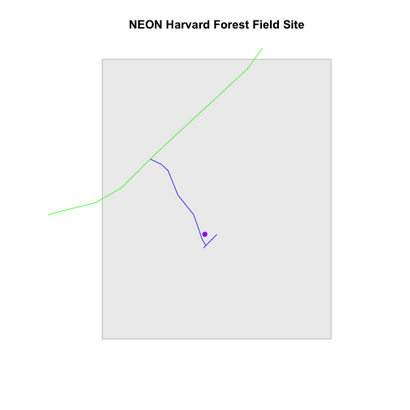
Personnaliser votre légende
, Construisons ensuite une légende personnalisée en utilisant la symbologie (les couleurs et les symboles) que nous avons utilisé pour créer le tracé ci-dessus. Pour ce faire, nous devrons construire trois choses:
- Une liste de tous les « étiquettes » (le texte utilisé pour décrire chaque élément dans la légende à utiliser dans la légende.
- Une liste des couleurs utilisées pour colorer chaque fonction dans notre parcelle.
- Une liste de symboles à utiliser dans l'intrigue. REMARQUE: nous avons une combinaison de points, des lignes et des polygones dans notre parcelle. Nous aurons donc besoin de personnaliser nos symboles!
Nous allons créer des objets pour les étiquettes, les couleurs et les symboles afin que nous puissions facilement les réutiliser. Nous commencerons par les étiquettes.
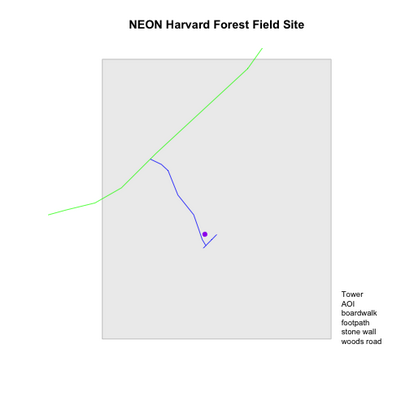
Maintenant, nous avons une légende avec les étiquettes identifiées. Nous allons ajouter des couleurs à chaque élément de la légende suivante. Nous pouvons utiliser les vecteurs de couleurs que nous avons créé plus tôt pour le faire.
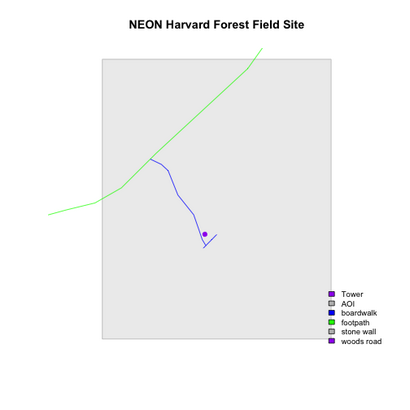
Grand - nous avons maintenant une légende mais cette légende utilise des boîtes pour symboliser chaque élément dans l'intrigue. Il serait peut-être mieux si les lignes ont été symbolisés en ligne et les points, symbolisée par un symbole. Nous pouvons personnaliser cela en utilisant pch = dans notre légende: 16 est un symbole de point, 15 est une boîte.
Données Astuce: Pour afficher une liste de symboles, le type pch pch dans la console R?.
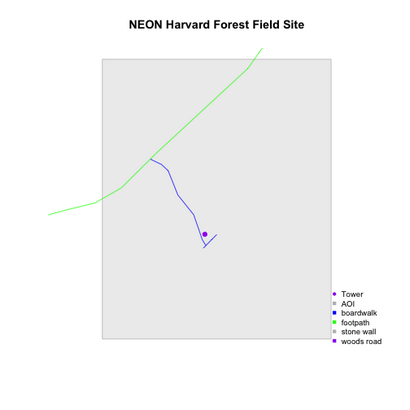
Maintenant, nous avons ajouté un symbole de point pour représenter notre élément point dans l'intrigue. Toutefois, il pourrait être plus utile d'utiliser des symboles de ligne dans notre légende plutôt que carrés pour représenter les données en ligne. Nous pouvons créer des symboles de ligne, en utilisant lty = (). Nous avons un total de 6 éléments dans notre légende:
- A Localisation Tour
- Une zone d'intérêt (AOI)
- et 4 types de routes (niveaux)
La liste des lty désigne, dans l'ordre, lequel de ces éléments doit être désigné comme étant une ligne (1) et qui doit être désigné comme étant un symbole (NA). Notre objet se penchera donc comme lty = c (NA, NA, 1,1,1,1). Cela indique R d'utiliser un élément de ligne for`the 3-6 éléments dans notre légende seulement.
Une fois que nous faisons cela, nous devons modifier notre élément pch. Chaque élément de ligne (3-6) doit être représenté par une valeur NA - cela indique R de ne pas utiliser un symbole, mais d'utiliser à la place une ligne.
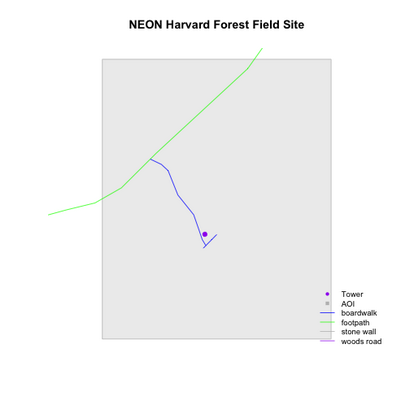
Défi: Terrain Polygon par attribut
Modifier le tracé ci-dessus. Dites-R pour tracer chaque point, en utilisant un symbole différent de la valeur pch. CONSEIL: Pour ce faire, créer un objet vecteur de symboles selon le niveau de facteur en utilisant la syntaxe décrite ci-dessus pour la largeur de ligne: c (15,17) [lines_HARV $ soilTypeOr]. Superposer ce au-dessus de la frontière AOI. Créez une légende personnalisée.
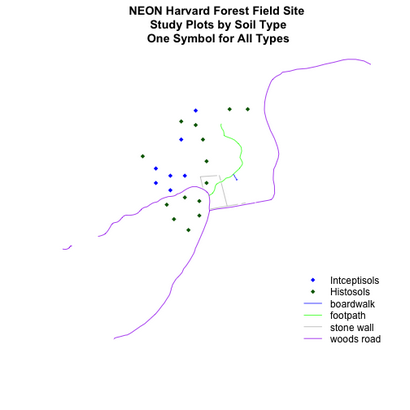
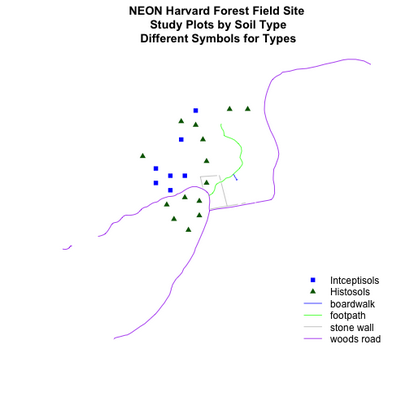
Obtenir le code de la leçon

NEON ÉDUCATION
Consacré à ouvrir les données et open source dans la science et de l'éducation.
Ce tutoriel est une partie d'une série!
Cliquez ci-dessous pour afficher toutes les leçons de la série!